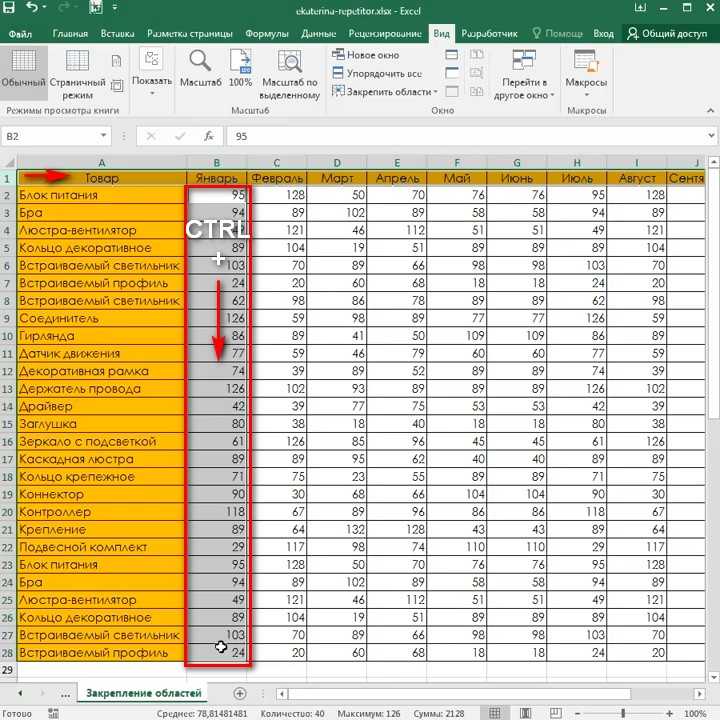Если удалить аккаунт гугл с одного устройства то он удалится везде
Как удалить аккаунт Гугл: все способы, последствия и варианты восстановления
Сегодня Google аккаунт есть практически у любого человека. Он не только нужен для доступа к сервисам американской компании, но и для полноценной работы любого смартфона на Андроид. Учетная запись хранит в себе много информации, и со временем она становится не нужна. В таком случае рекомендуется удалить аккаунт Гугл, чтобы защитить персональные данные, а также избавиться от навязчивых уведомлений, которые то и дело напоминают о существовании еще одного профиля.
Не удаляйте аккаунт, пока не узнаете о последствиях
Содержание
- 1 Удален Гугл аккаунт — последствия
- 2 Как удалить аккаунт Гугл с телефона
- 3 Как удалить удаленный аккаунт Гугл
- 4 Как восстановить аккаунт Гугл
Удален Гугл аккаунт — последствия
Прежде чем избавляться от учетной записи, стоит внимательно изучить, что произойдет, если аккаунт будет удален. Вы потеряете все данные, которые были привязаны к профилю, а именно:
- письма, документы, календари и фото;
- доступ к сервисам Google;
- подписки и покупки, оформленные через Google Play, Google Drive, YouTube и другие сервисы.
Таким образом, будет стерто все, что касается вашей учетной записи. На тот случай, если вы хотите удалить Гугл, но желаете сохранить контент, предусмотрено скачивание данных профиля. О том, как это работает, мы поговорим чуть позже, а пока перейдем к первому способу избавления от аккаунта.
Как удалить аккаунт Гугл с телефона
Если вы не хотите терять контакты, фото и другой контент, а просто желаете, чтобы на вашем телефоне не было учетной записи, то можете выйти из аккаунта Гугл. Для этого обратитесь к следующей инструкции:
- Откройте настройки устройства.
- Перейдите в раздел «Аккаунты» (может называться по-другому).

- Выберите «Google».
- Тапните по названию нужной учетной записи.
- Нажмите кнопку «Еще», а затем — «Удалить аккаунт».
После выхода аккаунт продолжит работать на других устройствах
Пускай вас не пугает кнопка «Удалить», ведь после ее нажатия будет осуществлен лишь выход из учетной записи на текущем смартфоне. Вы в любой момент сможете повторно авторизоваться, используя логин и пароль. Кстати, это не единственный способ выхода из Гугл. Если вы готовите телефон к перепродаже или не имеете доступа к нему, изучите дополнительные варианты. Ну а мы перейдем к особенностям полного удаления аккаунта.
Как удалить удаленный аккаунт Гугл
Если вы вышли из учетной записи, но так и не разобрались, как удалить аккаунт Гугл навсегда, то предлагаем следующую инструкцию. К ней можно обратиться на любом устройстве, будь то телефон, планшет компьютер или телевизор. Главное условие — наличие доступа к интернету, а также знание логина и пароля от учетной записи. Вот, как удалить аккаунт Гугл на телефоне
:
Вот, как удалить аккаунт Гугл на телефоне
:
- Откройте настройки смартфона.
- Перейдите в раздел «Google».
- Нажмите кнопку «Управление аккаунтом Google».
- Откройте вкладку «Данные и конфиденциальность», а затем — «Удаление аккаунта Google».
- Введите пароль от учетной записи Гугл. Если не помните его — воспользуйтесь функцией восстановления, нажав кнопку «Забыли пароль».
- Если вы хотите сохранить контент, привязанный к аккаунту, нажмите кнопку «Скачать данные» и следуйте дальнейшим инструкциям, которые будут появляться на экране.
- Согласитесь с условиями удаления и подтвердите выполнение операции нажатием кнопки «Удалить аккаунт».
Без пароля удалить аккаунт не получится
Не удаляйте аккаунт, пока не сохраните все данные
Если в настройках телефона отсутствует раздел «Google», то можно удалить аккаунт через браузер. Откройте главную страницу Гугл и авторизуйтесь, после чего перейдите в раздел «Управление аккаунтом Google» и выполните действия, изложенные в пунктах 4-7 предыдущей инструкции.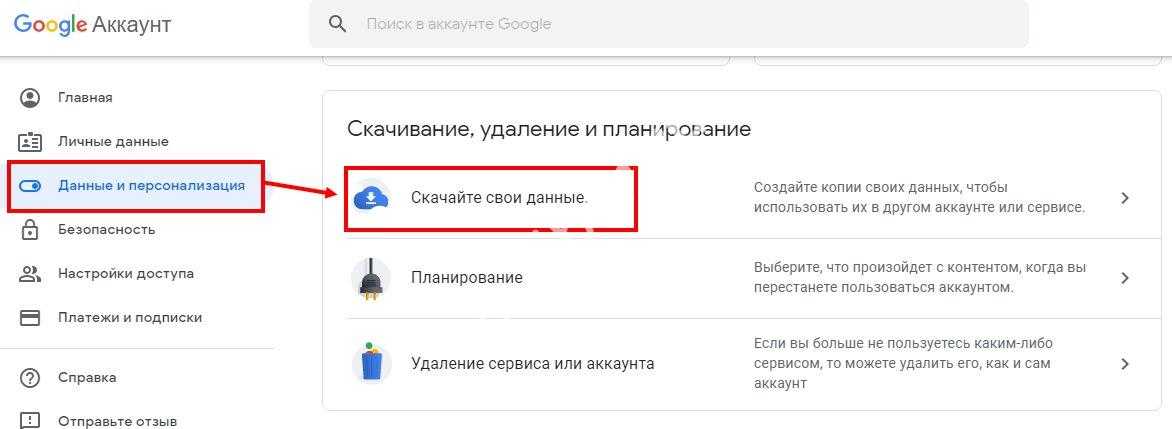
Также удаление аккаунта доступно через любые сервисы Google
Если все сделано верно, то в следующий раз, когда вы попытаетесь авторизоваться в учетной записи Google, на экране появится сообщение «Аккаунт удален». У вас останется шанс восстановить доступ к Гугл, но только при соблюдении определенных условий, о которых речь пойдет далее.
Как восстановить аккаунт Гугл
Если человек забыл пароль Гугл, то он может вернуть доступ к учетной записи, если нажмет в окне авторизации соответствующую кнопку. Далее останется следовать инструкциям, которые появятся на экране. Если же человек удалил аккаунт Гугл, и теперь не знает, как восстановить доступ, то действовать придется иначе, а именно так:
- Введите логин от Гугл-аккаунта.
- При появлении сообщения «Аккаунт удален» нажмите кнопку «Попытаться восстановить его».
- Если к учетной записи был привязан номер телефона, то вы можете воспользоваться кодом подтверждения для восстановления доступа.

- Если номер привязан не был, то вам будет предложено перейти по ссылке, которая придет на резервный адрес электронной почты, или воспользоваться другим способом, нажав кнопку «Другой вопрос».
- Вне зависимости от того, по какой причине вы восстанавливаете аккаунт, будет предложено придумать новый пароль.
Восстановить аккаунт можно несколькими способами
Как только будет придуман пароль, аккаунт восстановится
Важная деталь: восстановить аккаунт Гугл можно в течение 20 дней с момента его удаления. Далее подобная возможность исчезнет, и вам придется создавать новую учетную запись для доступа к сервисам Google. Поэтому не торопитесь удалять аккаунт, пока не сохраните все данные, привязанные к нему.
Если удалить аккаунт гугл на одном устройстве. Как правильно удалить аккаунт в «Гугл Плей», чтобы не потерять данные
Иногда, по ряду определенных причин, пользователям необходимо удалить свой аккаунт Google. Перед тем, как удалять свой аккаунт стоит проверить в личном кабинете сервисы, которые связаны с ним. Необходимо помнить, что удаление аккаунта может отразиться на каждом из этих продуктов.
Перед тем, как удалять свой аккаунт стоит проверить в личном кабинете сервисы, которые связаны с ним. Необходимо помнить, что удаление аккаунта может отразиться на каждом из этих продуктов.
Удаляем аккаунт в сети
Следует обратить внимание, что, если вы используете для своего аккаунта Gmail, то после его удаления потеряете доступ к данному адресу электронной почты.
Если вы все-таки решили удалить свой аккаунт, то придерживайтесь следующего алгоритма, в котором описано как удалить аккаунт Google.
- Вначале необходимо выполнить вход на главной странице аккаунтов системы Google.
- Затем следует нажать ссылку «Закрыть аккаунт и удалить службы, связанные с ним». В случае если в нижней части страницы данная ссылка отсутствует, то ваш аккаунт был создан компанией или организацией. Тогда, для его удаления следует обратиться к администратору вашего домена.
- И так, перейдя по выше названной ссылке, требуется подтвердить удаление аккаунта. Чтобы сделать это, нужно установить два флажка.
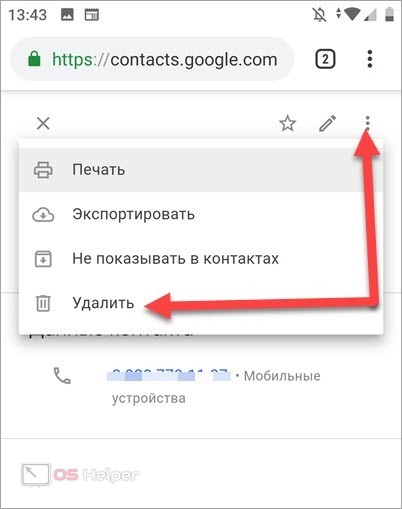
- Если вы не использовали ранее ни одного из платных продуктов системы и не имеете какие-либо отложенные финансовые операции, то последний флажок можно устанавливать смело.
- Так ваш аккаунт Google будет удален.
Удаление аккаунта Google с устройства Android
Некоторые сложности с удалением могут возникнуть у владельцев телефона. Удалить аккаунт Google Android не позволяет так просто. Это потребует от владельца некоторых навыков в работе с файловой системой смартфона.
Вначале нужно взломать прошивку, затем зайти в корневой каталог Android, расположенный в приложении Root Explorer, и переместиться в папку data. Далее следует найти папку под названием system, в которой будет находиться файл accounts.db. Здесь необходимо нажать на надпись «Delete» (Удалить). Теперь нужно перезагрузить свой телефон и спокойно удалить свой аккаунт Google. Также стоит обратить внимание, что довольно часто уже после перезагрузки телефона, аккаунт удаляется самостоятельно.
Как видите, решить эту проблему во всех ее проявлениях довольно просто!
На сегодняшний день Google является всемирно известной корпорацией, которая занимается выпуском самых разнообразных продуктов для пользователей. Кому-то по душе практичный и функциональный почтовый сервис под названием Google Mail, а кто-то является ярым поклонником быстрого браузера Chrome.
Подобных продуктов у компании действительно много, начиная сервисами для заметок и заканчивая различными инструментами, призванными организовать бизнес и почтовую систему.
Для того чтобы все эти сервисы функционировали, требуется единая учетная запись Google. Для её создания нужно указать некоторую информацию о себе, а также задать пароль. В конечном итоге получается, что для управления всеми необходимыми инструментами в интернете достаточно Гугл-аккаунта, который можно активировать и на персональном компьютере, и на мобильном устройстве.
Нередко же происходит так, что существует необходимость в удалении учетной записи Google. К примеру, это могут быть неверно заданные данные к своему профилю, или другие детали, которые создают проблемы при использовании различных сервисов.
К примеру, это могут быть неверно заданные данные к своему профилю, или другие детали, которые создают проблемы при использовании различных сервисов.
В данной статье мы рассмотрим основные особенности, связанные с удалением учетной записи в Google, и проанализируем основные трудности, которые можно получить в итоге.
Как удалить аккаунт Гугл: сервисы Google
Для начала нужно сказать, что специалисты Google создали действительно немало полезных сервисов, без которых активный интернет-пользователь обойтись совершенно не может. К примеру, сервис YouTube, который уже долгие годы является лидером среди видеохостингов. Пользователь, который регулярно публикует видео, а также любит оставлять комментарии, не обойдется без аккаунта в Google.
Почта от компании Google является по-настоящему одной из самых практичных на рынке. В первую очередь это связано с использованием удачных алгоритмов, которые не позволяют просачиваться спаму и многим другим материалам, которые так не любят пользователи.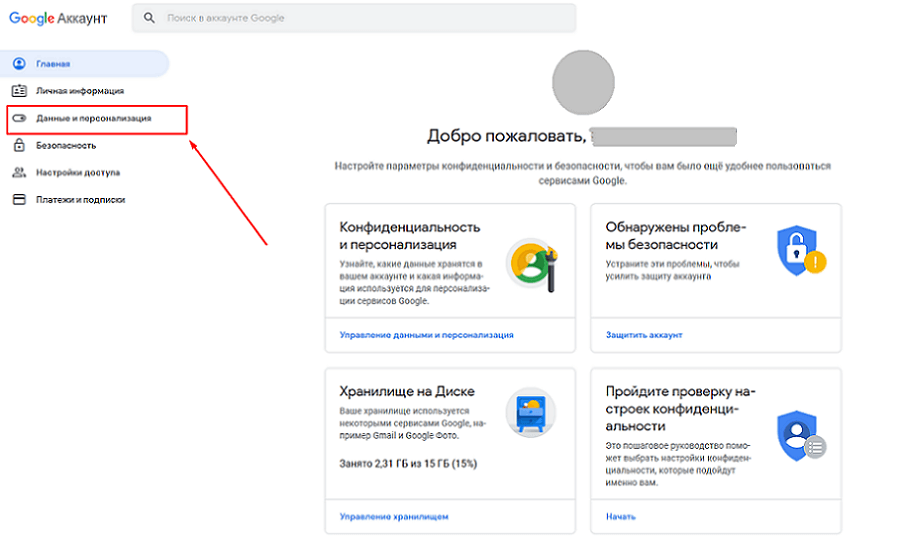 В это же время почта Google для бизнеса является еще более практичной, так как каждая компания может использовать там свой интернет-домен, а также полностью контролировать почтовую активность.
В это же время почта Google для бизнеса является еще более практичной, так как каждая компания может использовать там свой интернет-домен, а также полностью контролировать почтовую активность.
Браузер Chrome является лидером на мировом рынке. Конечно, эта разработка имеет немало недостатков, однако и о преимуществах не стоит забывать. Чтобы полноценно использовать браузер, нужно иметь учетную запись Google.
Отдельно нужно отметить тех, кто имеет смартфоны, работающие на базе ОС Android. Чтобы полноценно использовать устройство, опять же, нужно войти под учеткой Google. В противном случае не будет доступа к магазину приложений и некоторым базовым программ, среди которых YouTube, Календарь, музыкальный плеер. Конечно же, обойтись без этого вполне можно, но зачем усложнять себе жизнь.
Последствия удаления учетной записи Google
Для начала стоит отметить, что отсутствие учетки Google – это отказ от всех программ и сервисов, поддержкой которых занимается сама компания. Если пользователь использует Google в качестве поискового сервиса, то здесь не будет доступа к истории запросов, а также к любой другой информации поисковика. Со временем, если пользователь регулярно что-то ищет, алгоритм быстрее обрабатывает нужные запросы и предоставляет именно то, что хочет юзер. Незарегистрированные пользователи могут столкнуться с проблемами, так как поисковик не сохраняет никакой истории, и не подстраивается под людей, которые не вошли под учеткой Google.
Если пользователь использует Google в качестве поискового сервиса, то здесь не будет доступа к истории запросов, а также к любой другой информации поисковика. Со временем, если пользователь регулярно что-то ищет, алгоритм быстрее обрабатывает нужные запросы и предоставляет именно то, что хочет юзер. Незарегистрированные пользователи могут столкнуться с проблемами, так как поисковик не сохраняет никакой истории, и не подстраивается под людей, которые не вошли под учеткой Google.
Для пользователей браузера Chrome проблема является еще более серьезной. Все дело в том, что программа не будет сохранять историю посещения сайтов, а также не станет держать в памяти закладки, вкладки и многие другие данные, которые для миллионов пользователей по всему миру помогают упростить жизнь.
Отдельно хотелось бы отметить, что существует немало людей, которые в Google Play совершают различные покупки. Некоторые тратят на это колоссальные деньги, поэтому после удаления учетной записи доступ к приобретенным материалам будет закрыт. Хорошая новость состоит в том, что после удаления учетной записи приобретенный контент никуда не исчезнет, так как в любой момент свой аккаунт можно восстановить.
Хорошая новость состоит в том, что после удаления учетной записи приобретенный контент никуда не исчезнет, так как в любой момент свой аккаунт можно восстановить.
Удаление учетной записи Гугл
Для начала необходимо войти под своей учетной записью Google. После перехода в раздел «Настройки аккаунта» можно обнаружить пункт «Отключение сервисов и удаление аккаунта». После выбора этой опции будет продемонстрирован список информации, от которой нужно избавиться при удалении аккаунта. В перечне будут представлены различные сервисы. Подразумевается, что у некоторых пользователей, которые регулярно пользуются различными сервисами, имеются важные данные, которые не следует удалять.
В представленном списке можно проставить галочки, которые будут указывать на удаления ненужной информации. Сразу после этого можно нажимать на кнопку «Удалить аккаунт».
Стоит отметить, что некоторые данные, связанные с сервисами Google, можно загрузить прямо на свой персональный компьютер. Это удобная функция, которая имеется на многих крупных порталах. Соответственно, можно быть уверенным, что данные, которые находились на сайтах, будут сохранены в памяти устройства либо на внешнем накопителе, даже если на самих сервисах все это будет удалено.
Это удобная функция, которая имеется на многих крупных порталах. Соответственно, можно быть уверенным, что данные, которые находились на сайтах, будут сохранены в памяти устройства либо на внешнем накопителе, даже если на самих сервисах все это будет удалено.
Отвязка сервисов Google
Иногда происходит так, что пользователь не хочет удалять сразу все данные, связанные с сервисами крупнейшей корпорации. Речь идет об удалении данных лишь на отдельных сервисах, которые, возможно, уже не нужны. В такой ситуации достаточно зайти на нужный сервис. К примеру, это может быть почта GMail. Далее нужно перейти в настройки сервиса и найти пункт «Отключение сервиса». В данном случае механизм удаления данных примерно такой же, как и при деактивации аккаунта Google. Однако в данном случае у нас остается возможность использования учетной записи для различных нужд.
Следует проделывать все это крайне осторожно, так как в тех или иных сервисах может иметься важная информация, при удалении которой последуют серьезные последствия.
Восстановление аккаунта Гугл
Практика показывает, что многие люди удаляют свой аккаунт в сервисе Google по ошибке, либо это были какие-то временные эмоции, которые вынудили отказаться от учетной записи. К счастью, аккаунт можно легко восстановить, причем для этого не нужно проделывать никаких сложных манипуляций.
Нужно будет ввести некоторую информацию, после чего доступ к учетной записи будет восстановлен. Следует понимать, что восстановление аккаунта нужно производить как можно быстрее после деактивации, так как нет уверенности, что через месяц или год данные не будут удалены безвозвратно.
Инструкция о том, как удалить аккаунт Google, как удалить почтовый ящик gmail, а также о том, как удалить свой канал на youtube. Сейчас большинство людей пользуется социальными сетями. Такую услугу предоставляют и поисковые системы – Яндекс, Google. Мы же поговорим о второй.
Почему именно Google? Просто это международный сервис, уже переведенный практически на все языки мира, что делает его особым, вне конкуренции. Следовательно, и аккаунты Google, а также смежных с ним приложений есть у многих.
Следовательно, и аккаунты Google, а также смежных с ним приложений есть у многих.
Но порой надобность в них исчезает по разным причинам: рабочий аккаунт перестал быть востребованным из-за смены места работы, с личным профилем связано слишком много неприятностей, может просто скопилось много мусора, а хочется начать все с «чистого листа».
Эта проблема решается буквально за несколько минут так же как и и не требует никаких усилий с вашей стороны. Чтобы удалить свой аккаунт Google, нужно сделать лишь несколько кликов в соответствии с инструкцией.
Как удалить профиль Google не удаляя почту
Все привилегии, которые предоставляют поисковики, начинаются с электронной почты. Ведь почтовый ящик – всегда основа всего.
То есть на этот адрес вы можете привязать несколько профилей, а можете удалить из Google их все.
Пожалуй, с этого момента поподробнее.
Нужно отметить, что можно полностью удалить профиль Google, но это не обязательно.
Сейчас мы рассмотрим, как удалить аккаунт Google, сохранив в целости почтовый ящик.
Войдите в систему Google под своим логином и паролем.
В верхнем левом углу найдите кнопку «Профиль», нажмите на нее. Появляется длинное меню.
В этом меню выберите пункт «Настройки», он находится в самом низу.
Открывшуюся страницу пролистайте до конца вниз. Выберите последний пункт «Отключить Google+”
В самом низу страницы поставьте галочку напротив «Обязательно: Я понимаю, что после удаления эту службу и данные нельзя будет восстановить»
Enter. Готово.
Как удалить канал Youtube
Ситуации в интернет-пространстве случаются самые разные. Постоянное движение, жизнь кипит, все непрерывно меняется. Может вы однажды решите отказаться от всемирной сети вообще?
А может просто вам нужно удалить канал на youtube и создать новый. Коснемся последней ситуации подробнее. Итак, как удалить свой канал на youtube?
Войдите в систему Google под своим логином и паролем на сайте youtube. Кнопка расположена в правом верхнем углу.
В меню слева выберите пункт «Мой канал»
Справа вверху есть кнопка «Добавить видео», справа от нее есть еще одна, в виде шестеренки. Нажмите на нее.
Нажмите на нее.
Зайдите в меню «Настройки youtube»
Внизу страницы кликните на ссылку «Показать все каналы или создать новый»
На появившейся странице выберите канал, который вы хотите удалить
В новом меню (оно имеет вид предыдущего) справа от логотипа канала под его названием находится ссылка «Дополнительно». Кликните на нее
Внизу нажмите «Удалить канал».
Все.
Как удалить почту Google
Может все-таки вы решились на совершенно кардинальные изменения, и теперь задаетесь вопросом: как удалить почту Google? Подробная инструкция к вашим услугам.
Войдите в почтовый ящик под своим логином и паролем.
В правом верхнем углу найдите кнопку в виде шестеренки, нажмите на нее.
В открывшемся меню выберите «Настройки»
В верхней панели кликните на кнопку «Аккаунты».
Далее в первом же пункте настроек («Изменить настройки аккаунта») выберите «Другие настройки аккаунта Google»
Должна открыться вкладка «Личные данные». Перейдите в «Управление данными».
Справа в меню «Управление аккаунтом» выберите ссылку «Удалить аккаунт и данные»
Поставьте везде галочки и заполните поле «Текущий пароль»
Кликните на красную кнопку «Удалить аккаунт Google» (что означает также и удалить почту Google)
Готово.
Что делать, если нужно удалить аккаунт Google из вашего Android-устройства? Обычно система блокирует удаление аккаунта. В документации такой информации нет. Но умельцы нашли эффективный способ.
В начале давайте разберемся, почему Android блокирует удаление аккаунта Google ? Возможно загружено множество приложений, которые привязаны к вашему аккаунту. Удалив всё с телефона, аккаунт разблокируется и появится возможность его удаления. Предлагаю альтернативу.
И так нам понадобится телефон/планшет или другой Android-гаджет с root-правами и установленным Root Explore r. Иначе говорю прошивка Android должна быть взломана. Я не буду рассказывать, как взломать прошивку, ибо тема не об этом.
1.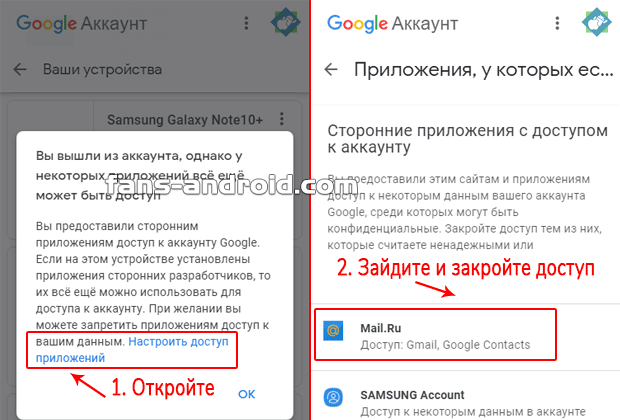 В приложении Root Explore r заходим в корневой каталог Android и заходим в папку data
В приложении Root Explore r заходим в корневой каталог Android и заходим в папку data
2. Из папки data переходим в папку system. Здесь находится файл accounts.db
3. Долгим тапом по файлу accounts.db выбираем «Delete » (Удалить)
«Не пугайтесь! Удалив файл accounts.db фотографии/видео/приложения не пострадают. А вот контакты все сотруться! Поэтому обязательно сделать резервное копирование контактов!»
4. Перезагружаем телефон. Теперь можно спокойно удалить аккаунт Google. Зачастую бывает, что после перезагрузки телефона, аккаунт удаляется сам.
Photos Resources — Удаление фото/видео
Предупреждение . Приложение Google Фото на мобильных устройствах загружает копию фотографий с вашего устройства в облачное хранилище Google Фото. Если один из них редактируется или удаляется в Google Фото, то же самое может произойти и с другой копией.
Совет : Прежде чем удалять фотографии из Google Фото , вы можете сначала загрузить свои фотографии на свой компьютер или, по крайней мере, сохранить их в другом месте в безопасном месте (не синхронизированном). Направления для методов загрузки) здесь.
Направления для методов загрузки) здесь.
Удалить в Google Фото (веб-приложение)
Предупреждение . Если вы удаляете элементы, когда у вас включено резервное копирование и синхронизация на мобильных устройствах, эти элементы могут быть удалены со всех устройств, которые синхронизируются с вашей библиотекой Google Фото. .
Нет простого способа удалить много фотографий: вам придется выбирать их партиями до 500 и удалять.
-
Выберите несколько фотографий. Глянь сюда.
-
Щелкните значок Удалить (корзина)
или в альбоме: нажмите 3 точки > Переместить в корзину (доступно только в веб-приложении) -
Подтвердить
Удалить из Google Фото, но не с мобильного устройства
При удалении фотографии из https://photos.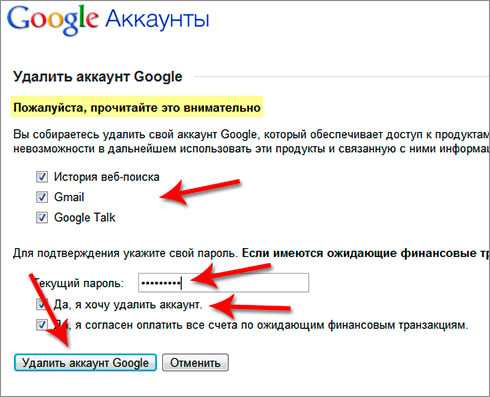 google.com он также будет удален со всех синхронизированных устройств. На практике это только мобильные устройства (телефоны и планшеты), поскольку синхронизация с компьютерами отключена.
google.com он также будет удален со всех синхронизированных устройств. На практике это только мобильные устройства (телефоны и планшеты), поскольку синхронизация с компьютерами отключена.
При удалении фотографии в приложении Google Фото на мобильных устройствах она также может быть удалена с устройства (при его наличии). Не существует официального способа удаления фотографий из Google Фото, не удаляя их с вашего мобильного устройства. Однако есть способы избежать этого:
-
Отключить резервное копирование и синхронизацию на устройстве перед удалением с https://photos.google.com. Если у вас установлен Google Фото на нескольких устройствах (например, на телефоне и планшете), отключите параметр «Резервное копирование и синхронизация» везде. Изображение удаляется из Google Фото и других синхронизированных устройств (если они есть), но остается на вашем телефоне, так как синхронизация отключена.
После повторного включения резервного копирования и синхронизации фотография остается на устройстве и будет отображаться в Галерее и файловых менеджерах, а также в приложении Google Фото, поскольку приложение Google Фото также действует как Галерея и показывает копию устройства.
-
На Android : когда вы снова включаете резервное копирование и синхронизацию, фотографии не будут загружаться снова сразу, а, например, после «Очистить данные» или перезагрузки телефона. Чтобы избежать этого, вы можете использовать метод, описанный здесь: https://support.google.com/photos/thread/187934313/how-to-stop-being-deleted-a-photo-from-my-device-or-fon. -if-i-delete-photo-from-my-google-photo-app
-
В iOS не следует снова включать резервное копирование и синхронизацию во избежание перезагрузки.
См. https://support.google.com/photos/thread/151559675 (только для iOS)
-
-
Перед удалением с https://photos переместите фотографию в несинхронизированную папку . google.com. Не создавайте папку в DCIM, потому что они всегда включены в резервное копирование и синхронизацию. Фотография по-прежнему будет отображаться в Галерее и файловых менеджерах, но не в разделе «Фотографии» приложения Google Фото.
 На Android фото по-прежнему будет отображаться в разделе «Фотографии на устройстве» в «Библиотеке».
На Android фото по-прежнему будет отображаться в разделе «Фотографии на устройстве» в «Библиотеке». -
Запретить доступ к хранилищу в настройках телефона > Приложения > Google Фото. Разрешение может находиться в разделе «Хранилище» или «Разрешения». Вы должны попробовать это для фотографий в разных папках, прежде чем начать удаление.
Ссылки:
https://www.guidingtech.com/delete-photos-google-photos/
https://www.guidingtech.com/delete-photos-google-photos-but-not-icloud/
https://www.technobezz.com/how-to-delete-photos-from-google-photos-but-not-your-smartphone/
Удалить копию устройства, но сохранить резервную копию
Удалить из Галереи или другого файлового менеджера
Облачная копия не будет удалена, но вы должны быть уверены, что она есть: просмотрите свои фотографии на компьютере или веб-браузере на https://photos. google.com/ и войдите в систему с той же учетной записью Google, которую вы используете на своем телефоне — там вы увидите все свои резервные копии изображений.
google.com/ и войдите в систему с той же учетной записью Google, которую вы используете на своем телефоне — там вы увидите все свои резервные копии изображений.
Удалить в приложении Google Фото
Не удалять напрямую из Google Фото: это также приведет к удалению облачной копии.
Безопасно удалить копию устройства с телефона следующими способами: фотографии устройства будут удалены только при наличии резервной копии. См. также Три способа удаления фотографий с помощью Google Фото
Восстановление элементов из корзины
Удаленные элементы остаются в корзине в течение 60 дней, а затем удаляются навсегда. Восстановить их после окончательного удаления невозможно.
Чтобы восстановить элементы из корзины до истечения 60 дней с момента удаления:
9Найдите элементы для восстановления в правом верхнем углу
Исправление проблем с синхронизацией электронной почты или удаление устройства из почтового ящика Outlook в Интернете
Outlook. com Outlook в Интернете для Exchange Server 2016 Outlook в Интернете для Exchange Server 2019Больше...Меньше
com Outlook в Интернете для Exchange Server 2016 Outlook в Интернете для Exchange Server 2019Больше...Меньше
Outlook в Интернете показывает мобильные устройства, которые вы используете для подключения к почтовому ящику. Если вы больше не используете устройство или устройство не синхронизируется должным образом, вы можете удалить его из этого списка. Это удаляет связь между мобильным устройством и вашим почтовым ящиком, но не удаляет учетную запись электронной почты с вашего телефона. Удаление этого партнерства, выполнив приведенные ниже действия, часто устраняет проблемы с синхронизацией.
Примечание. Если инструкции не соответствуют тому, что вы видите, возможно, вы используете более старую версию Outlook в Интернете. Попробуйте инструкции для классической версии Outlook в Интернете.
-
Войдите в Outlook в Интернете.
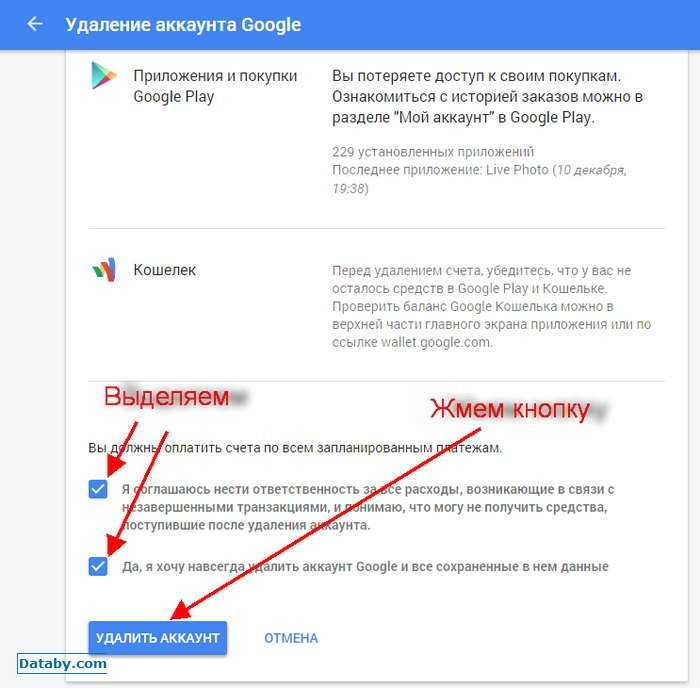
-
Выберите Настройки > Просмотреть все настройки Outlook > Общие > Мобильные устройства .
-
Выберите свое устройство в списке, а затем выберите, чтобы удалить связь устройства.
-
В верхней части окна выберите Сохранить .
Если вы хотите удалить только это устройство из списка, остановитесь здесь. Если вы пытаетесь решить проблему с синхронизацией, выполните оставшиеся шаги.
-
Подойдите к мобильному устройству и полностью выключите его.

-
Перезагрузите мобильное устройство через несколько секунд, а затем снова синхронизируйте почтовый ящик.
-
Войдите в Outlook в Интернете.
-
Выберите Настройки рядом с вашим именем в правом верхнем углу страницы, а затем нажмите Почта .
-
На левой панели навигации в разделе Общие выберите Мобильные устройства .
- Learn more
- Lenovo ideapad 330 как установить windows 10 с флешки
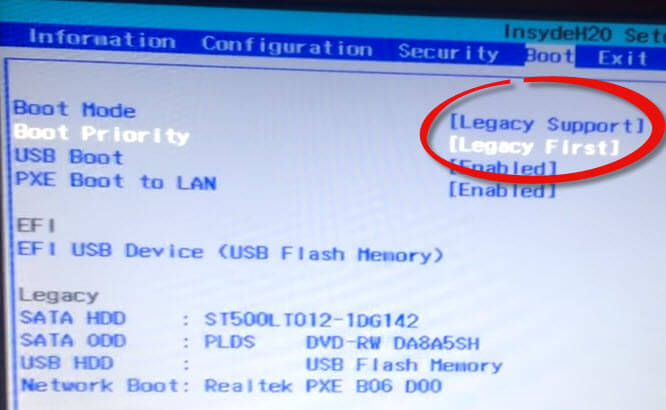
- Гости и анализ в вк

- Сбросить настройки outlook

- Отследить айфон по номеру

- Safari закрыть все вкладки iphone

- Неверно указана единица измерения word не закрывается

- Как сделать так чтобы ловил интернет

- Download torrent mac

- Как подключить телеграмм на телефон

- Wi fi usb адаптер 5 ггц

- Как из строк сделать столбцы в excel